Docker本地安装Minio对象存储
1. 什么是 MinIO?
MinIO 是一个开源的对象存储服务器。这意味着它允许你在互联网上存储大量数据,比如文件、图片、视频等,而不需要依赖传统的文件系统。MinIO 的特点在于它非常灵活、易于使用,同时也非常强大,可以在你的应用程序中方便地集成。
2. 为什么使用 MinIO?
- 可伸缩性和性能: MinIO 允许你在需要时轻松地扩展存储容量,无需中断服务。它具有出色的性能,可以处理大量的并发读取和写入请求。
- 开源和自由: MinIO 是开源软件,遵循 Apache License 2.0 许可证,这意味着你可以自由地使用、修改和分发它。
- 容器化部署: MinIO 提供了容器化部署的支持,可以在各种平台上快速部署和运行,包括本地开发机、云服务器和容器编排环境(如 Docker)。
- 兼容性: MinIO 提供了 S3 兼容的 API,这意味着它可以与任何兼容 Amazon S3 的应用程序无缝集成,为你的应用程序提供强大的对象存储能力。
- 易用性: MinIO 的配置和管理非常简单,它提供了直观的Web控制台和命令行工具,帮助你方便地管理存储桶和对象。
总的来说,MinIO 是一个灵活、高性能、易用且开源的对象存储解决方案,适用于各种规模的应用程序,特别是那些需要大规模数据存储和访问的项目。
3. Docker 搭建 Minio 服务
3.1 选择一个 Minio 镜像
然后,我们在浏览器中访问地址:https://hub.docker.com/ , 输入关键词 minio/minio, 找到 Minio 镜像:
3.2 下载 Minio 镜像
docker pull minio/minio:RELEASE.2023-09-30T07-02-29Z
镜像下载成功后,执行 docker images , 如果列表中有 minio/minio 镜像,则表示镜像下载成功了:
3.3 新建数据挂载目录
下载镜像成功后,我们在某个盘下,这里选择的是 E: 盘,新建一个 /docker 文件夹,然后在该文件夹中再新建一个 /minio 文件夹
新建该文件夹的目的是,后面通过镜像运行 Minio 容器时,可以将容器内的数据目录,挂载到宿主机的 E:\docker\minio 目录下,防止容器重启后,会导致数据丢失的问题。
3.4 运行 Docker Minio 容器
然后,通过该镜像运行 Minio 容器,命令如下:
docker run -d \-p 9000:9000 \-p 9090:9090 \--name minio \-v E:\docker\minio\data:/data \-e "MINIO_ROOT_USER=qiheyehua" \-e "MINIO_ROOT_PASSWORD=qiheyehua" \minio/minio:RELEASE.2023-09-30T07-02-29Z server /data --console-address ":9090"
注意,执行的时候需要将 \ 替换成空格,放到一行中来执行,最终命令如下:注意,执行的时候需要将 \ 替换成空格,放到一行中来执行,最终命令如下:
docker run -d -p 9000:9000 -p 9090:9090 --name minio -v E:\docker\minio\data:/data -e "MINIO_ROOT_USER=quanxiaoha" -e "MINIO_ROOT_PASSWORD=quanxiaoha" minio/minio:RELEASE.2023-09-30T07-02-29Z server /data --console-address ":9090"
解释一下上述命令各选项的含义:
docker run: 运行 Docker 容器的命令。-d: 表示后台运行该容器;-p 9000:9000: 将宿主机的 9000 端口映射到容器的 9000 端口。MinIO 默认的 HTTP API 端口是 9000。-p 9090:9090: 将宿主机的 9090 端口映射到容器的 9090 端口。这是 MinIO 的 Web 控制台的端口。--name minio: 给容器取了一个名字,这里是 “minio”。-v E:\docker\minio\data:/data: 将宿主机上的E:\docker\minio\data目录映射到容器内的/data目录。这是 MinIO 存储数据的地方。如果你希望数据在容器删除后仍然保存,可以将数据目录映射到宿主机。-e "MINIO_ROOT_USER=quanxiaoha": 设置 MinIO 的管理员用户名为 “quanxiaoha”。这是用于 MinIO Web 控制台和 API 的初始管理员用户名。-e "MINIO_ROOT_PASSWORD=quanxiaoha": 设置 MinIO 的管理员密码为 “quanxiaoha”。这是用于 MinIO Web 控制台和 API 的初始管理员密码。minio/minio:RELEASE.2023-09-30T07-02-29Z: 这是 MinIO 的 Docker 镜像版本。server /data --console-address ":9090": 启动 MinIO 服务器,并将数据存储在容器内的/data目录。--console-address ":9090"表示 MinIO 的Web 控制台将在容器的 9090 端口上运行。
4. 访问 Minio 控制台
浏览器访问地址 http://localhost:9090 ,可访问 MinIO 的 Web 控制台:
5. 新建一个 Bucket 桶
进入后台后,点击 Create a Bucket 创建一个 Bucket 桶,用于存储图片:
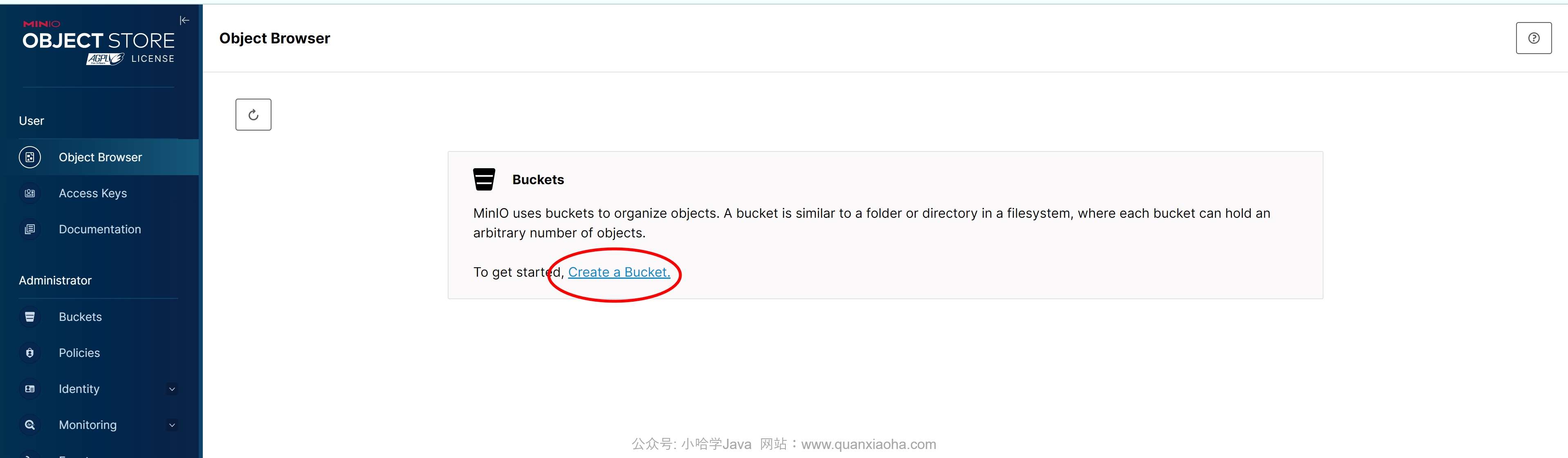
输入 Bucket Name, 我们将其命名为 weblog, 然后点击 Create Bucket 按钮:
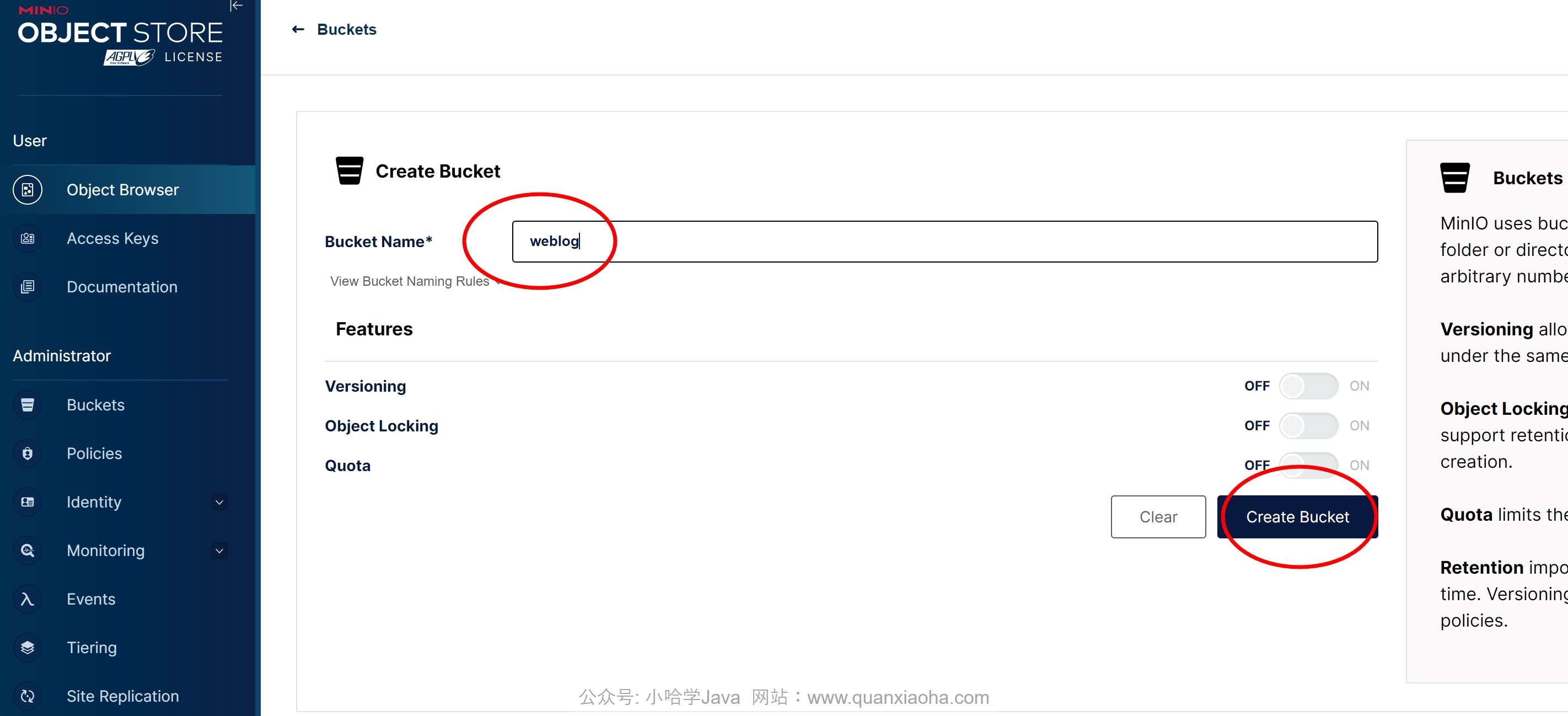
6. 设置 Bucket 为公共读
因为我们上传的图片需要被公网访问到,所以,还需要设置 Bucket 为公共读,默认为 Private 私有。点击想要设置的桶,然后编辑 Access Policy:
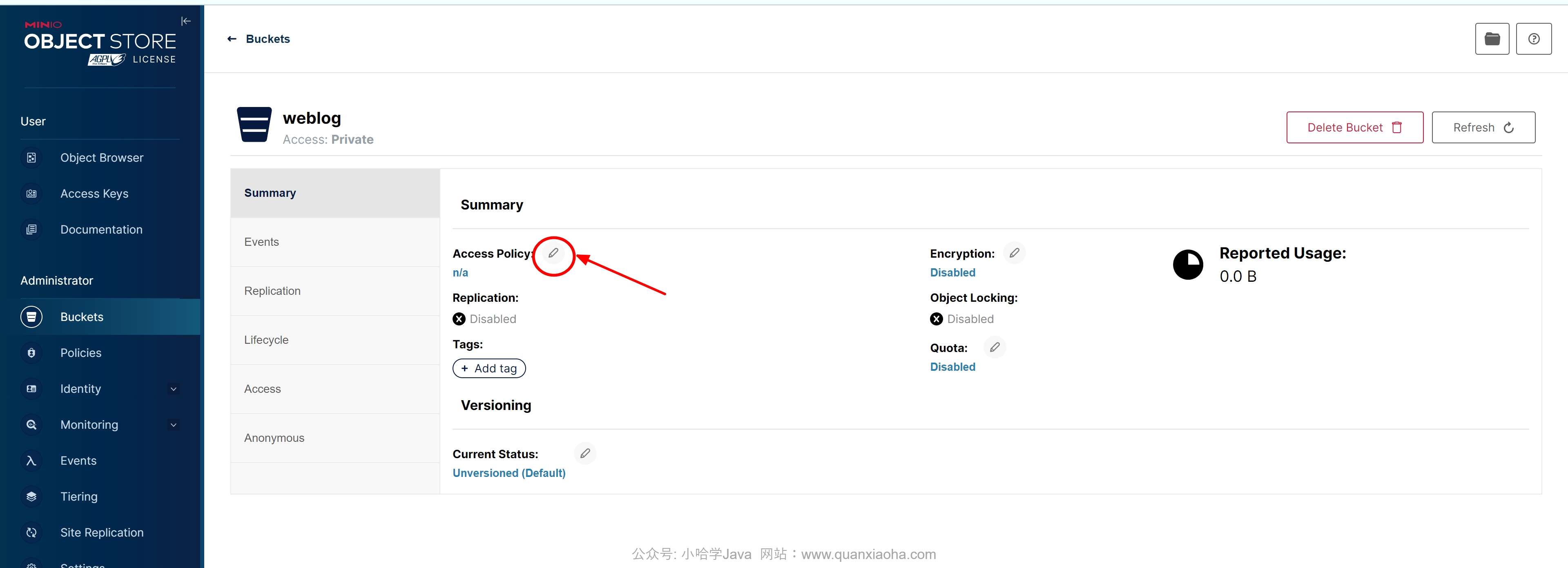
将 Access Policy 选项选择为 Public 公共读,点击 Set 设置按钮:
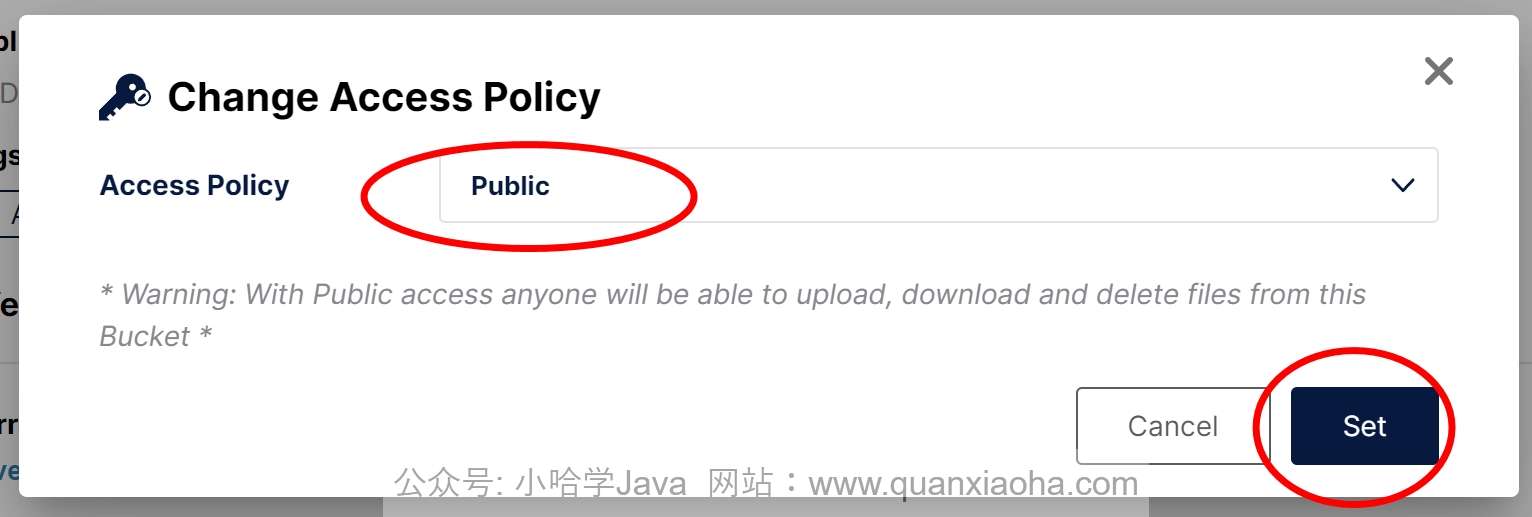
Access Policy 选项选择为 Public 公共读,点击 Set 设置按钮:
设置成功后,就可以看到 Access Policy 一栏变更为 Public 了




——全局异常与事务控制)










)



)